- TARIS-Dispatch
- Installation
- Erste Schritte
- Grundlagen
- Die Menüleiste
- Datei
- Stammdaten
- Chronik
- Ansicht
- Hilfe
- Kontextmenü
Vorplanung
In der Vorplanung können Aufträge in einer grafischen Übersicht auf Fahrzeuge vorgeplant werden, ohne, dass die Fahrten dann direkt auf die Fahrzeuge abgegeben werden.
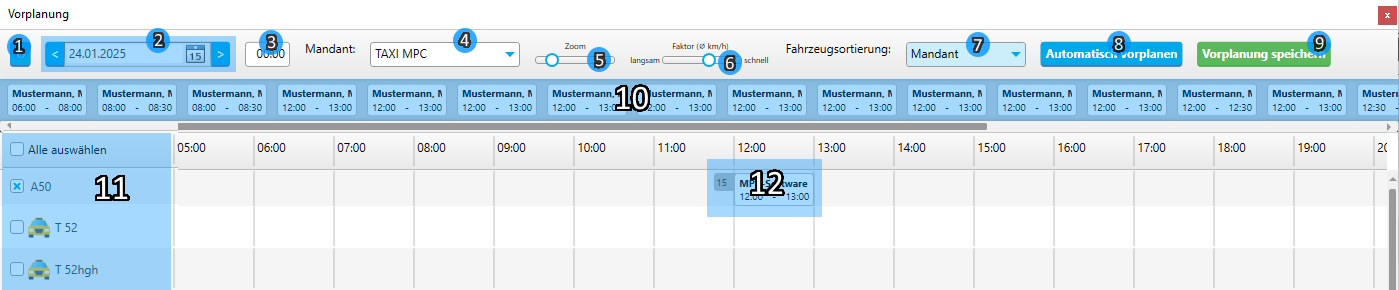
Das Fenster ist grob in 3 Bereiche aufgeteilt:
Allgemeine Hinweise zur Zuweisung eines Auftrags an ein Fahrzeug
Es können nur Aufträge auf Fahrzeuge verschoben werden, die noch nicht von einem Fahrzeug gestartet / abgeschlossen wurden. Soll ein bereits erledigter Auftrag vermittelt werden, muss dieser zuvor storniert werden (Kontextmenü Auftrag -> Stronieren).
Wird ein Auftrag einem Fahrzeug zugewiesen, prüft TARIS Dispatch, ob die vom Auftrag geforderten Optionen auf dem KFZ verfügbar sind. Ist dies nicht der Fall, wird ein Warnhinweis ausgegeben.
Ebenfalls erscheint ein Warnhinweis, wenn das Fahrzeug zum entsprechenden Zeitpunkt schon mit einem Auftrag belegt ist.
Bedienleiste #
In der Bedienleiste finden sich Elemente:
| ID | Element | Beschreibung |
|---|---|---|
| 1 | Reloadbutton | Die gesamten Aufträge (zugewiesen und nicht zugewiesen) werden anhand der eingestellten Parameter erneut eingelesen. |
| 2 | Datumsauswahl | Wählen Sie hier den anzuzeigenden Tag aus. Über die Pfeile kann einen Tag vor- bzw. zurückgewechselt werden. |
| 3 | Uhrzeit von |
Aufträge werden immer für 24 Stunden eingeladen. Die hier eingestellte Uhrzeit ist dabei die Uhrzeit, ab welcher die Aufträge eingeladen werden. Zusätzlich gibt sie den Startpunkt für die Zeitleiste neben den Fahrzeugen an (siehe 10). |
| 4 | Mandantenauswahl | Ist hier ein Mandant ausgewählt, werden nur Aufträge des entsprechenden Mandanten geladen und sowohl in der Auswahl (9), als auch in der Fahrzeugbelegung (10, 11) angezeigt. |
| 5 | Zoom |
Die Breite der Stundenspalten der Fahrzeugbelegung (10) wird anhand des Zooms bestimmt.
Bei breiteren Spalten sind die Texte in den Aufträgen auf den Fahrzeugen natürlich auch besser sichtbar.
Auftragsdetails können immer als Tooltip angezeigt werden, indem mit der Maus über einen Auftrag gefahren wird.
|
| 6 | Faktor (km/h) |
Legen Sie hier die Durchschnittsgeschwindigkeit fest, die für die automatische Vorplanung verwendet werden soll.
Damit Sie eine Richtline für die Einstellung haben: Der Slider ganz links liegt bei ca. 10 km/h, ganz rechts
bei ca. 60 km/h.
|
| 6 | Fahrzeugsortierung | Wonach soll die Fahrzeugliste (10) sortiert werden? |
| 7 | Automatisch vorplanen |
Über diesen Button plant TARIS Dispatch die gefilterten Aufträge automatisch auf die ausgewählten Fahrzeuge vor. Für Folgeaufträge prüft TARIS (anhand der Einstellung 'Faktor (km/h)') ob die Startadresse des neuen Auftrags von der Endadresse des letzten Auftrags aus in der Zeit bis zur Abfahrt erreicht werden kann. Über die Checkboxen vor den Fahrzeugen können die Fahrzeuge ausgewählt werden, die für die automatische Vorplanung berücksichtigt werden sollen.
Damit Aufträge automatisch vorgeplant werden können, benötigen sie eine gültige Start- / Zieladresse. Wenn
dort ein Freitext eingegeben wurde (z. B. Dr. Müller als Adresse), kann TARIS die Entfernung zum nächsten
Auftrag nicht berechnen.
Wenn TARIS aufgrund fehlender Fahrzeuge nicht alle Aufträge optimal vermitteln kann, erhalten Sie eine
Hinweismeldung.
|
| 8 | Vorplanung speichern | Speichert die aktuelle Vorplanung. |
Egal, ob automatisch oder manuell vorgplant wird - die Vorplanung wird erst dann gespeichert, wenn auf den Button 'Vorplanung speichern (siehe 8) geklickt wird.
Auftragsleiste #
In der Auftragsliste werden alle Aufträge für den ausgewählten Tag (siehe 2) dargestellt, die noch nicht an Fahrzeuge zugeteilt wurden.
Fahren Sie mit der Maustaste über einen der Aufträge werden die Auftragsdetails dargestellt. Via Drag & Drop kann ein Auftrag jetzt einem Fahrzeug zugewiesen werden.
Fahrzeugliste #
Ist ein Auftrag einem Fahrzeug zugwiesen, wird dieser Auftrag rechts neben dem Fahrzeug in der Zeitleiste dargestellt. Der Platz, den der Auftrag hier einnimmt entspricht exakt der im Auftrag hinterlegten Fahrtzeit (Startzeit -> Endzeit).
Fahren Sie mit der Maus über eine Auftrag, um sich die Detailinformationen anzeigen zu lassen.
Zusätzlich können einem Fahrzeug zugewiesene Aufträge via Drag &amb; Drop auf andere Fahrzeuge verschoben oder in die Auftragsliste (siehe 10) zurückgeschoben werden.
Weiterführende Informationen
Informationen zur allgemeinen Bedienung von TARIS finden Sie unter "Allgemeine Bedieninformationen".
Feedback abgeben
Support kontaktieren
Sie brauchen Hilfe? Sparen Sie Zeit: Stellen Sie Ihre Supportanfrage online und wir verbinden Sie mit einem Experten.
Kontakt